Tentang ransomware ini
FBLocker (Tr011) virus mengacu pada enkripsi file malware yang akan mengenkripsi file. Ransomware juga dikenal sebagai Facebook ransomware atau Tr011, dan ia akan mengunci file Anda, tanpa memberikan Anda pilihan untuk membayar untuk memulihkan mereka. Penulis ransomware ini mengaku Facebook pendiri dan CEO Mark Zuckerberg, tapi tak usah dikatakan bahwa hal ini tidak benar. Umumnya, ransomware bertujuan untuk membuat uang dengan meminta korban untuk membayar untuk mendapatkan file decryptor, tapi ini hanya ingin mengunci file Anda. Ini bahkan menjelaskan bahwa dekripsi file ini tidak mungkin dalam catatan. Perilaku yang tidak biasa ini menunjukkan bahwa tujuan malware ini adalah untuk lebih lanjut bahan bakar kontroversi Facebook saat ini dibungkus in. 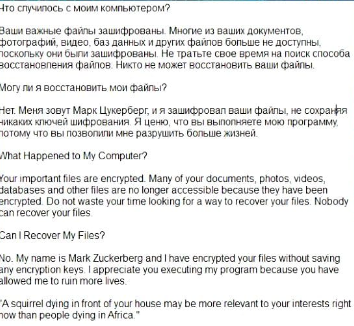
Ketika datang untuk menyebarkan metode, tampaknya menggunakan yang khas, seperti email spam atau melalui website hosting malware. Sayangnya, setelah Anda membuka file yang terinfeksi, tidak ada yang dapat Anda lakukan. Dan setelah file Anda akan dienkripsi, cara hanya pasti untuk memulihkan mereka melalui cadangan. Jika Anda memiliki cadangan, hanya menghapus FBLocker (Tr011) virus dan memulihkan file.
Bagaimana menurut Anda menginfeksi komputer Anda?
Anda harus membuka lampiran email berbahaya, atau mengunjungi situs web yang terinfeksi malware. Mantan adalah metode yang populer di antara mereka menyebarkan perangkat lunak jahat, dan melibatkan terinfeksi file yang dilampirkan ke email dan kemudian dikirim ke ratusan atau bahkan ribuan korban mungkin. Email tersebut biasanya berakhir spam tapi kadang-kadang dapat tanah di kotak masuk umum. Pengirim akan mengklaim datang dari sebuah perusahaan yang sah, yang mendorong Anda untuk membuka lampiran email dengan cepat. Dianjurkan bahwa Anda selalu memindai lampiran dengan malware scanner sebelum Anda membukanya. Anda juga harus memeriksa alamat email pengirim untuk memastikan sesuai dengan salah satu perusahaan/orang yang ia adalah mengaku dari.
Cara lain Anda bisa mendapatkan infeksi adalah dengan mengunjungi/men-download sesuatu dari sebuah situs web yang terinfeksi. Anda perlu berhati-hati untuk tidak terlibat dengan website terlihat meragukan karena siapa tahu apa yang mereka bersembunyi. Dan tidak pernah download apapun dari sumber-sumber tidak dapat diandalkan seperti yang juga bisa membahayakan komputer Anda.
Apa yang ia lakukan untuk file Anda?
Segera setelah ransomware masuk ke komputer Anda, itu dienkripsi file Anda. Semua yang terkena akan memiliki ekstensi file .facebook ditambahkan ke, sehingga Anda dengan mudah akan mengetahui file mana yang telah dienkripsi. Ketika proses selesai, catatan tebusan akan muncul dalam berbagai bahasa dan mengklaim bahwa Mark Zuckerberg bertanggung jawab untuk ransomware, yang adalah omong kosong lengkap dengan jelas. Ini menyatakan bahwa kunci enkripsi tidak disimpan selama proses enkripsi sehingga file Anda tidak decryptable. Penulis, mengaku Zuckerberg, juga terima kasih korban untuk mengeksekusi program “karena Anda telah memungkinkan saya untuk merusak lebih banyak nyawa”. Ini adalah sangat jelas upaya, yang agak bodoh pada saat itu, untuk memperdalam seluruh Facebook kontroversi.
Tampaknya tidak menyimpan kunci, jadi korban tidak memiliki pilihan untuk membayar uang tebusan tidak akan menjadi pilihan yang direkomendasikan dalam hal apapun. Anda dapat mencoba opsi pemulihan file lainnya, tetapi saat ini yang hanya yakin adalah untuk memulihkan mereka dari cadangan. Jika Anda telah menyimpan file Anda sebelum infeksi, Anda harus halus. Namun, jika cadangan tidak tersedia, tidak ada banyak yang dapat Anda lakukan. Dalam setiap kasus, Anda akan perlu menghapus FBLocker (Tr011) virus dari komputer Anda.
penghapusan FBLocker (Tr011) virus
Anda akan memiliki untuk mendapatkan perangkat lunak anti-malware untuk menghapus FBLocker (Tr011) virus dari komputer Anda. Jika Anda mencoba penghapusan manual, Anda bisa secara tidak sengaja lebih lanjut akan merusak komputer Anda. Ikuti petunjuk di bawah ini untuk men-download perangkat lunak anti-malware dan menyingkirkan infeksi.
Offers
Men-download pemindahan alatto scan for FBLocker (Tr011) virusUse our recommended removal tool to scan for FBLocker (Tr011) virus. Trial version of provides detection of computer threats like FBLocker (Tr011) virus and assists in its removal for FREE. You can delete detected registry entries, files and processes yourself or purchase a full version.
More information about SpyWarrior and Uninstall Instructions. Please review SpyWarrior EULA and Privacy Policy. SpyWarrior scanner is free. If it detects a malware, purchase its full version to remove it.

WiperSoft Review rincian WiperSoft adalah alat keamanan yang menyediakan keamanan yang real-time dari potensi ancaman. Saat ini, banyak pengguna cenderung untuk perangkat lunak bebas download dari In ...
Men-download|lebih


Itu MacKeeper virus?MacKeeper tidak virus, tidak adalah sebuah penipuan. Meskipun ada berbagai pendapat tentang program di Internet, banyak orang yang begitu terkenal membenci program belum pernah dig ...
Men-download|lebih


Sementara pencipta MalwareBytes anti-malware telah tidak dalam bisnis ini untuk waktu yang lama, mereka membuat untuk itu dengan pendekatan mereka antusias. Statistik dari situs-situs seperti seperti ...
Men-download|lebih
Quick Menu
langkah 1. Menghapus FBLocker (Tr011) virus menggunakan Mode aman dengan jaringan.
Membuang FBLocker (Tr011) virus dari Windows 7/Windows Vista/Windows XP
- Klik mulai, lalu pilih Shutdown.
- Pilih Restart dan klik OK.


- Mulai menekan F8 ketika PC Anda mulai loading.
- Di bawah opsi Boot lanjut, memilih Mode aman dengan jaringan.

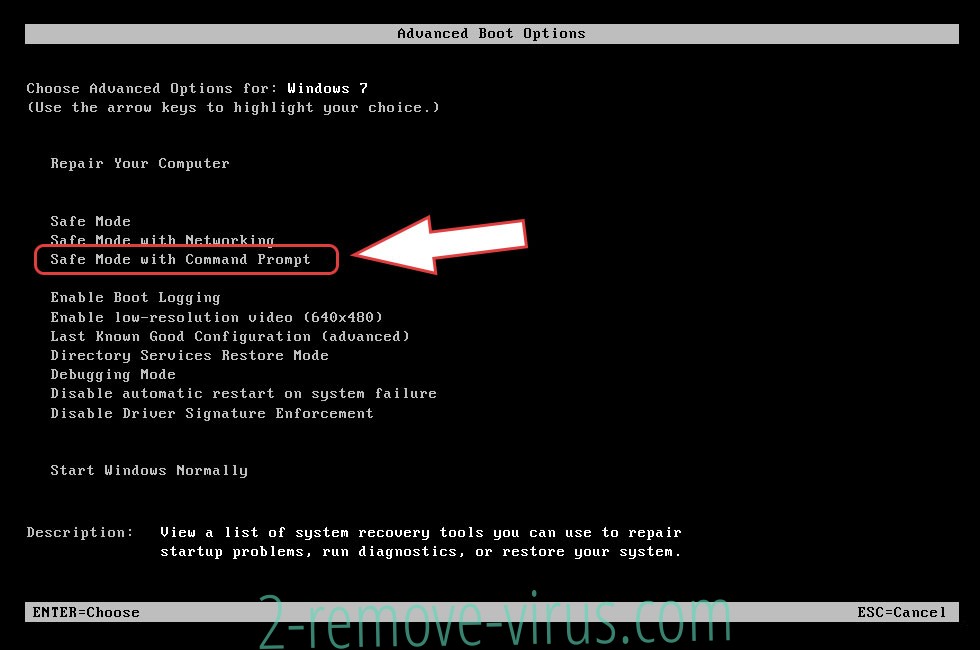
- Buka browser Anda dan men-download anti-malware utilitas.
- Menggunakan utilitas untuk membuang FBLocker (Tr011) virus
Membuang FBLocker (Tr011) virus dari Windows 8/Windows 10
- Pada jendela layar login, tekan tombol daya.
- Tekan dan tahan Shift dan pilih Restart.


- Pergi ke Troubleshoot → Advanced options → Start Settings.
- Pilih Aktifkan Mode aman atau Mode aman dengan jaringan di bawah pengaturan Startup.

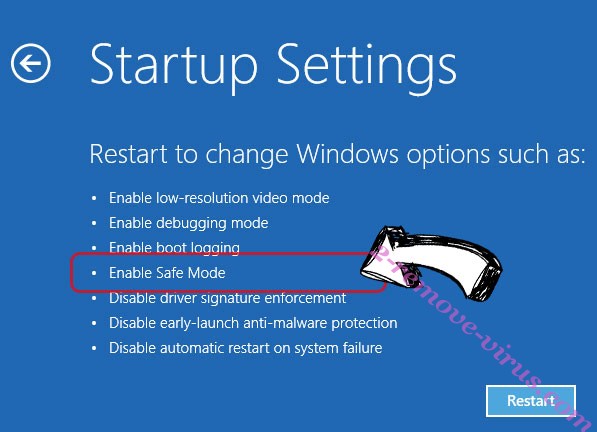
- Klik Restart.
- Buka browser web Anda dan download malware remover.
- Menggunakan perangkat lunak untuk menghapus FBLocker (Tr011) virus
langkah 2. Memulihkan file Anda menggunakan System Restore
Menghapus FBLocker (Tr011) virus dari Windows 7/Windows Vista/Windows XP
- Klik Start dan pilih Shutdown.
- Pilih Restart dan OK


- Ketika PC Anda mulai loading, tekan F8 berulang kali untuk membuka opsi Boot lanjut
- Pilih Prompt Perintah dari daftar.

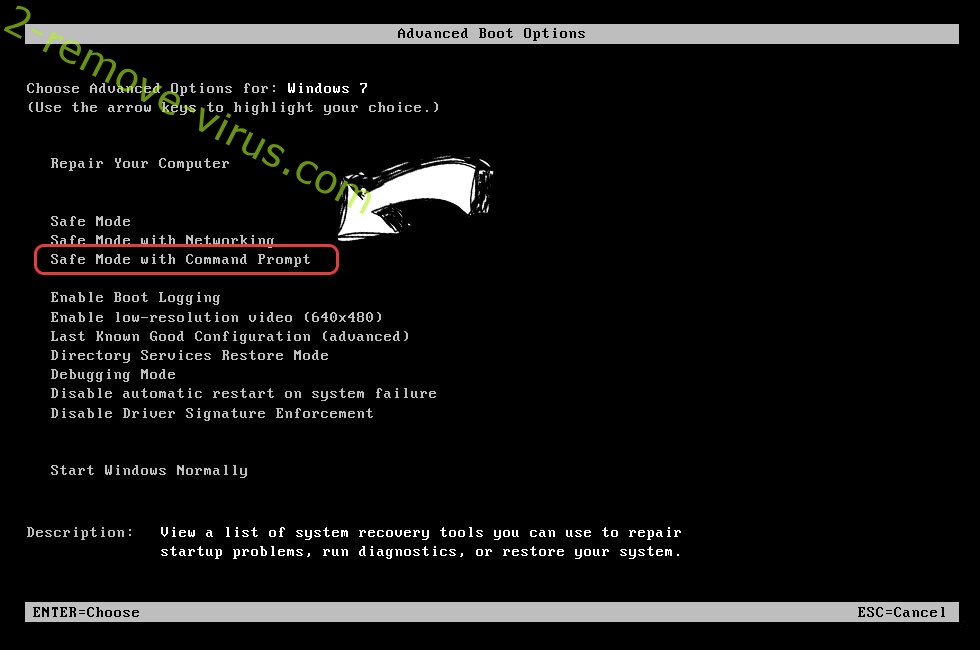
- Ketik cd restore dan tekan Enter.


- Ketik rstrui.exe dan tekan Enter.


- Klik berikutnya di jendela baru dan pilih titik pemulihan sebelum infeksi.


- Klik berikutnya lagi dan klik Ya untuk mulai mengembalikan sistem.


Menghapus FBLocker (Tr011) virus dari Windows 8/Windows 10
- Klik tombol Power pada layar login Windows.
- Tekan dan tahan Shift dan klik Restart.


- Memilih mengatasi masalah dan pergi ke Opsi lanjutan.
- Pilih Prompt Perintah, lalu klik Restart.

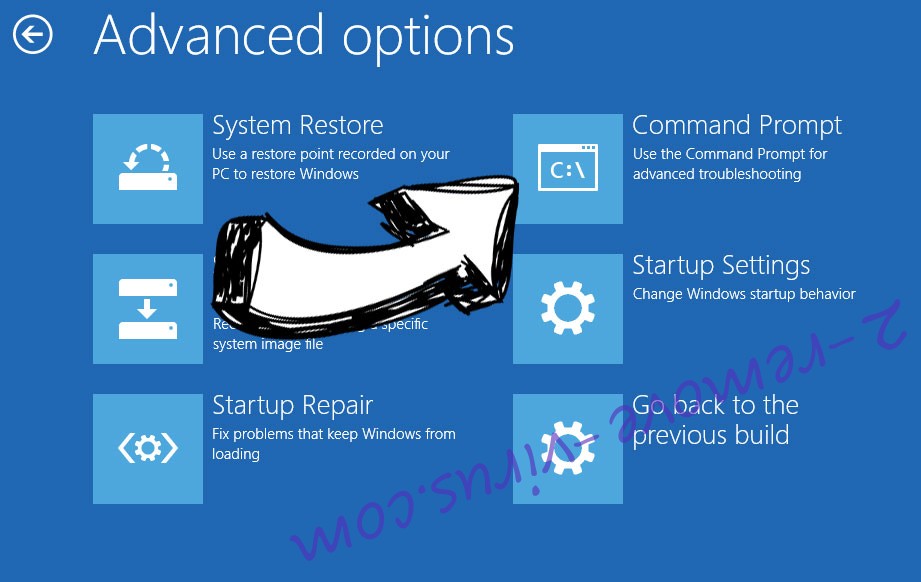
- Di Command Prompt, masukkan cd restore dan tekan Enter.


- Ketik rstrui.exe dan tekan Enter lagi.


- Klik berikutnya di jendela pemulihan sistem baru.

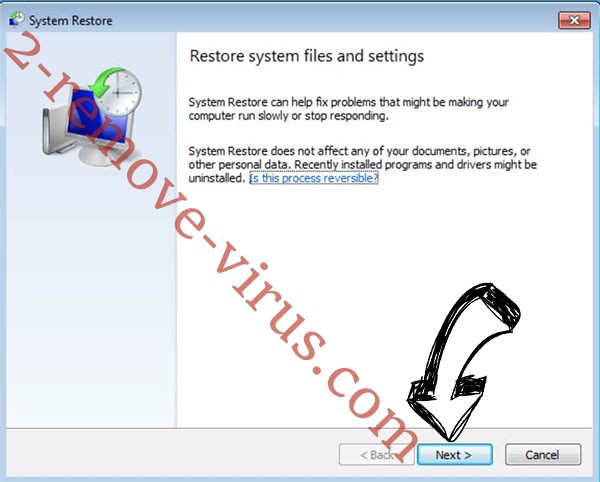
- Pilih titik pemulihan sebelum infeksi.


- Klik Next dan kemudian klik Ya untuk memulihkan sistem Anda.


